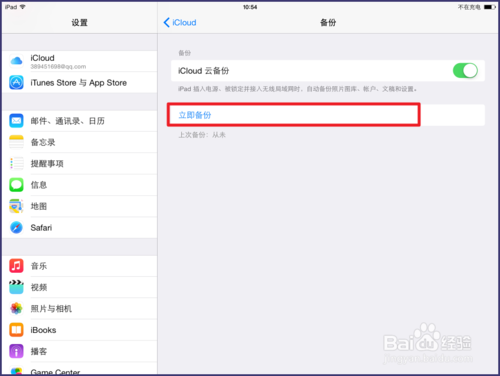隨著iOS 8的更新,又有很多的新功能出現瞭,那麼iCloud Drive就是其升級版iCloud,在升級完iOS 8後需要升級為iCloud Drive才可以將文檔和數據存儲在iCloud,那麼怎樣升級和使用呢?
方法/步驟
1
在主屏幕點擊【設置】
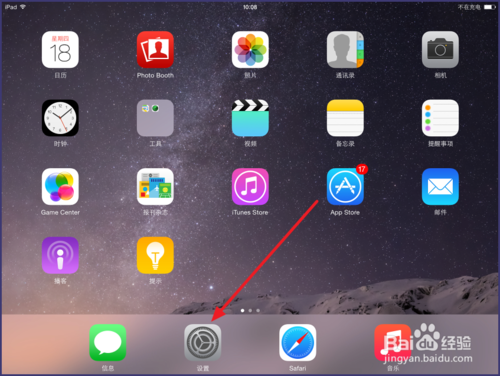
2
進入【設置】後,點擊【iCloud】
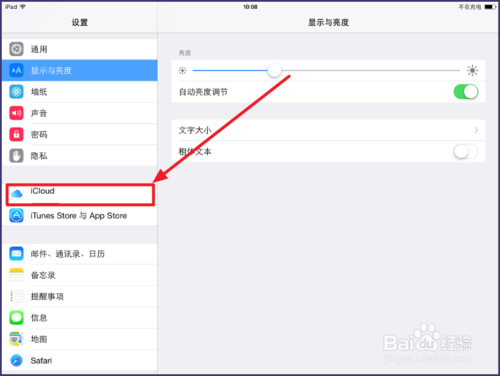
3
然後輸入Apple ID賬號和密碼,點擊【登錄】
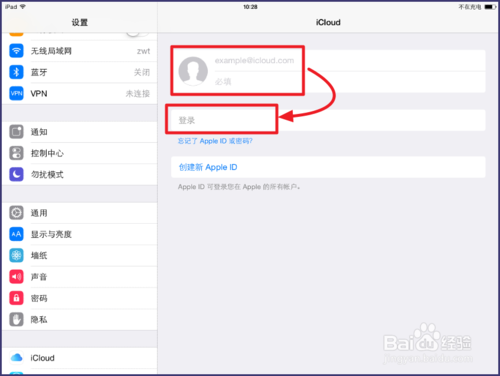
4
點擊【升級到iCloud Drive】,註意:如果有其他的設備與該iCloud賬號綁定,該設備也要升級到iOS8,否則沒法在使用該iCloud下存儲的信息,所以有些設備沒辦法升級iOS 8的,要慎重升級iCloud Drive,或者使用其他賬號綁定升級
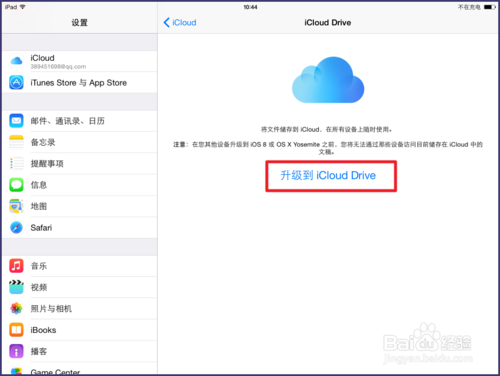
5
確認升級,就點擊【繼續】
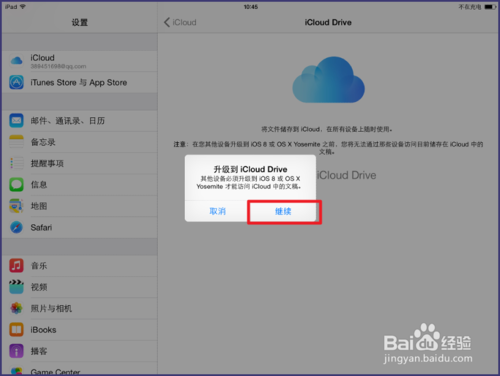
6
等待一會兒就可以升級完成瞭
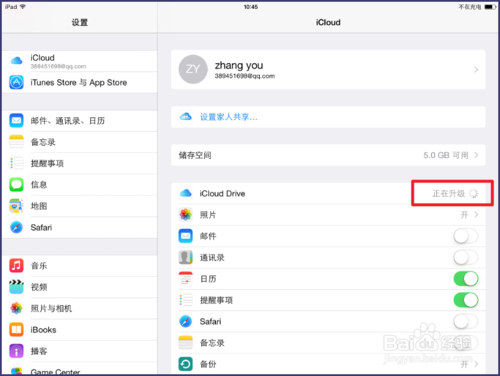
7
接著就可以選擇存儲的數據瞭,點擊後面的按鈕,打開或關閉存儲,例如遊戲進度、存儲的文檔等
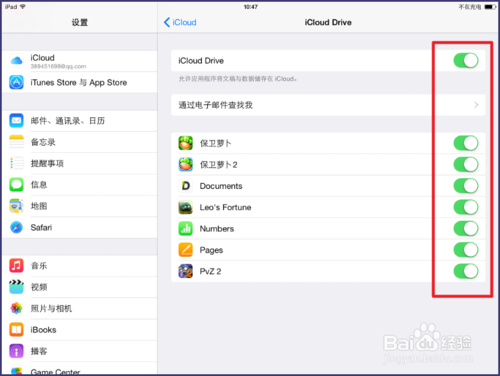
8
接著回到【iCloud】,點擊【備份】
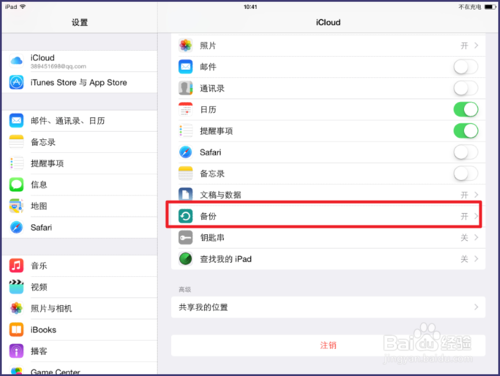
9
選擇【立即備份】